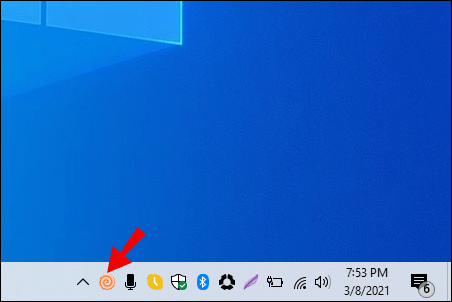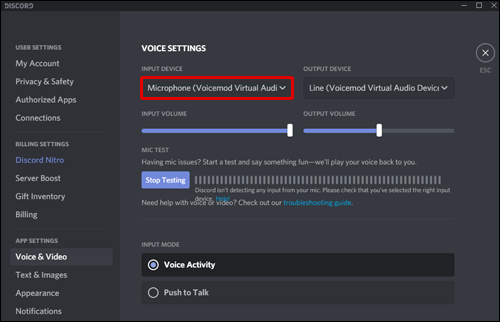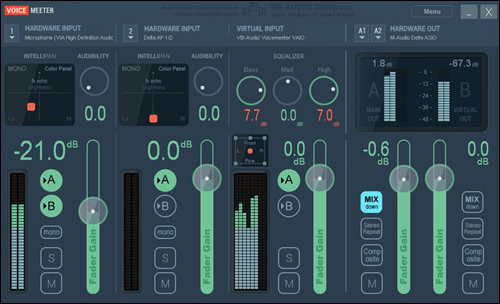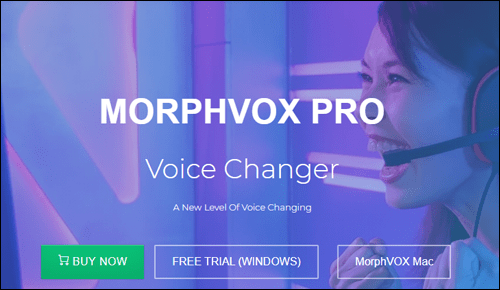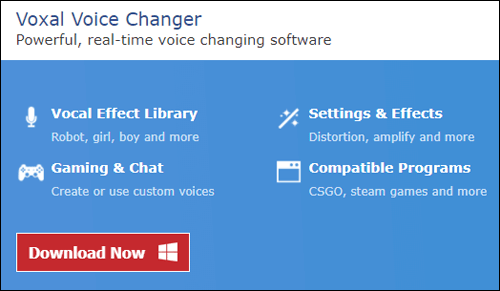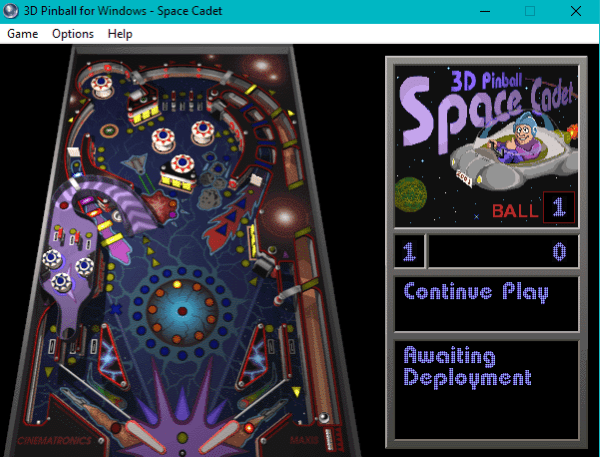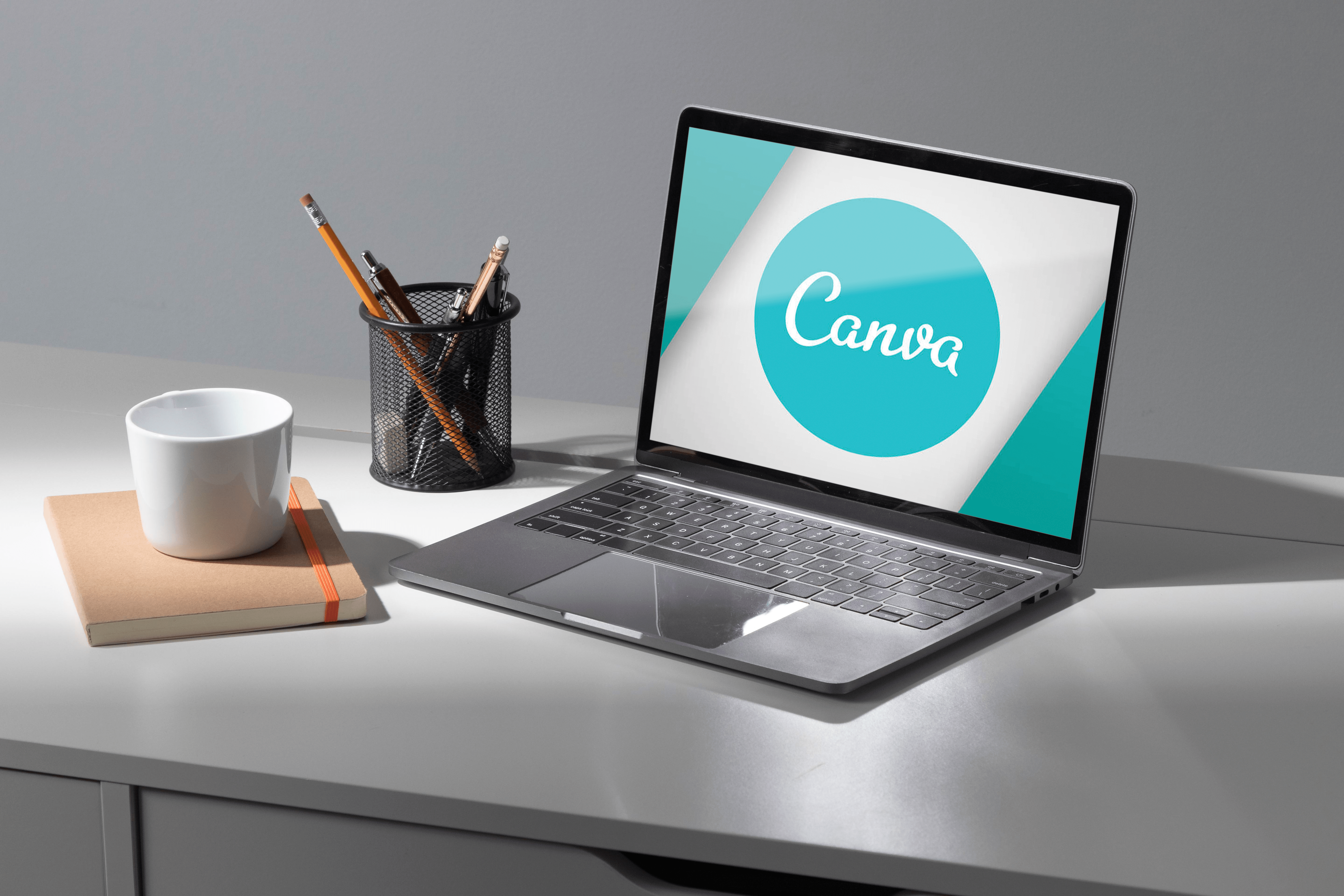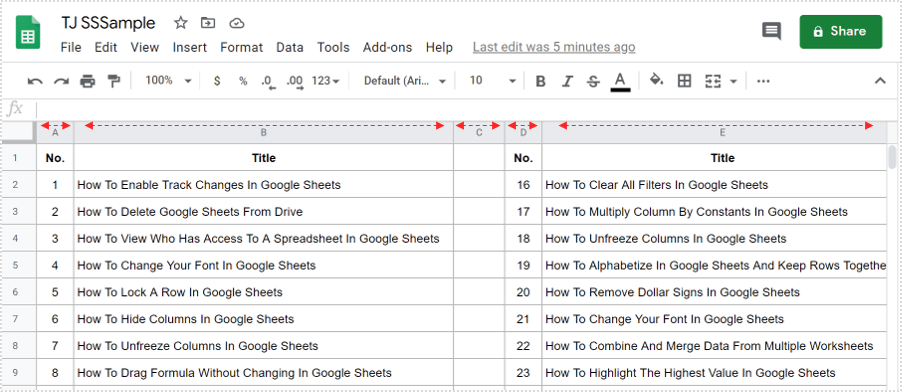Як змінити свій голос в Discord
Після п’яти років на ринку Discord залишається найкращим сервісом ігрового чату. Якщо ви онлайн-геймер, ви, ймовірно, використовуєте цю чудову програму щодня.

Платформа пропонує фантастичні послуги голосового чату, тому немає необхідності використовувати голосовий додаток стороннього розробника. Крім того, з моменту свого випуску Discord почав пропонувати численні веселі та корисні інтеграції. Одними з найбільш популярних є інструменти та модифікації для зміни голосу. Ось як змінити свій голос на Discord.
Як змінити голос у Discord на ПК з Windows 10
Немає офіційного способу змінити свій голос на Discord. Ви можете перейти до налаштувань голосу та відео, вибрати пристрої введення та виведення, перевірити, чи працює ваш мікрофон належним чином, налаштувати гучність входу/виводу, вибрати, чи хочете ви використовувати опцію голосової активності чи «Натисни і говори», а також зробити різні інші налаштування. Однак ви не можете змінити свій голос просто так.
Щоб змінити те, що інші гравці чують із вашого мікрофона, вам доведеться звернутися до сторонніх розробників. На щастя, на ринку є різні програми для пристроїв Windows, які працюють із Discord. Ось кілька варіантів і способи їх використання:
- Clownfish – дуже простий інструмент, який працює з різними платформами голосового чату, включаючи Discord. Його легко налаштувати і включає кілька опцій голосу та звукових функцій. Це також абсолютно безкоштовно. Щоб налаштувати його, завантажте інсталятор і встановіть його, як і будь-яку іншу програму. Запустіть програму. Значок Clownfish повинен з'явитися в системному треї. Двічі клацніть його, щоб увімкнути/вимкнути зміну голосу.
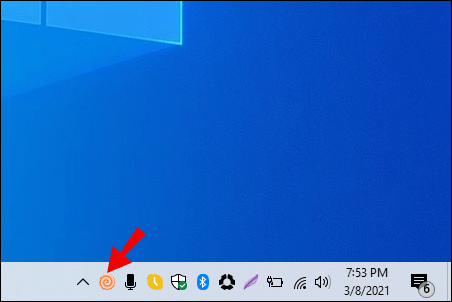
- Voicemod – Voicemod пропонує широкий вибір голосових фільтрів, а також безліч ефектів. Цей додаток простий у використанні та працює в режимі реального часу. Встановіть інструмент, перейдіть до налаштувань голосу та відео Discord і виберіть параметр Voicemod Virtual Audio Device (WDM) як пристрій введення.
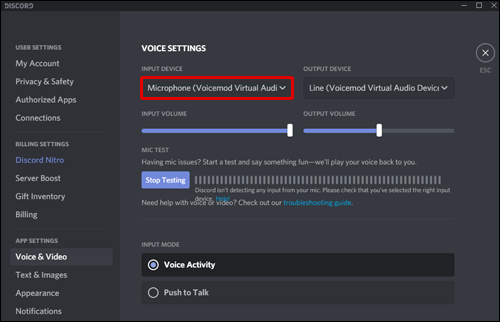
- VoiceMeeter – це інструмент, який сподобається досвідченим користувачам. Це чудово для мікшування аудіо в режимі реального часу. Установити програму так само просто, як завантажити її та запустити встановлення. Однак вам знадобляться розширені знання змішування, якщо ви хочете використовувати їх у повній мірі.
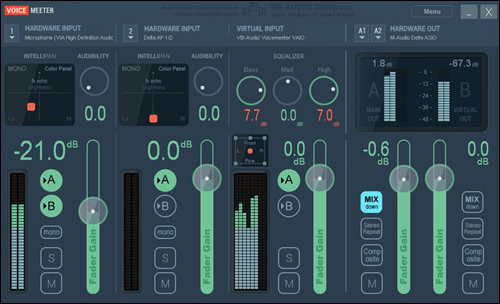
На ринку є різні інші інструменти для зміни вашого голосу в Discord, але ми розглядаємо три згадані різноманітні варіанти з різним рівнем складності.
Як змінити голос у Discord на Mac
Як і у Windows, зміна голосу в програмі Discord для Mac зводиться до використання параметрів стороннього програмного забезпечення. Ви можете зробити ті самі налаштування аудіо, які згадувалися вище, але ви не зможете змінити або змішувати свій голосовий аудіо без стороннього інструменту. Ось два інструменти macOS, які працюватимуть із Discord на комп’ютерах Apple:
- MorphVox – Насамперед, MorphVox створений для забезпечення чіткого звуку. Це доходить до спроб імітувати власний голос для додаткової чіткості. Це програма, що розвивається, яка пропонує різні функції та варіанти зміни голосу, які варіюються від веселих до корисних. На жаль, ця програма не безкоштовна, хоча вона пропонує безкоштовну пробну версію. Але це вартує своїх грошей. Використовувати його так само просто, як встановити його та возитися з параметрами звуку.
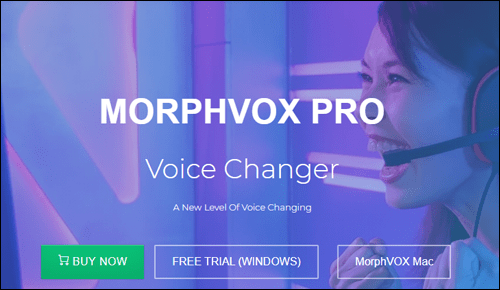
- Voxal Voice Changer - Зміна та маскування свого голосу є перевагою Voxal. Ви отримуєте широкий набір кумедних варіантів для роботи, але ця програма створена в першу чергу для збереження анонімності. Щоб скористатися ним, встановіть додаток Voice Changer і відкрийте його. Потім виберіть параметр Voxal у списку пристроїв введення в налаштуваннях голосу та відео Discord.
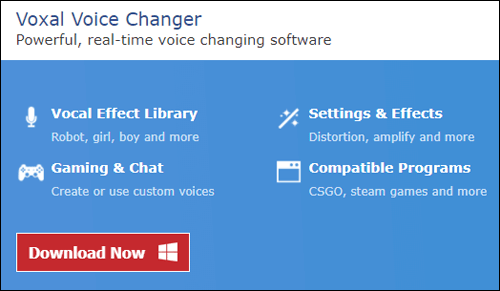
Як змінити голос в Discord на iPhone
Знайти програму, яка змінює ваш голос на пристроях iOS, трохи складніше. Більшість засобів зміни голосу дозволяють записувати відео/аудіофайл зі зміненим голосом. Однак вони не працюють в режимі реального часу.
Існує програма для витівок під назвою Live Voice Changer, яка працює у фоновому режимі та змінює ваш голос у режимі реального часу. Іншими словами, поки програма активна, вона змінить голос, який проходить через мікрофон iPhone. Включені різні забавні голосові опції, такі як білка, кіт, Дарт Вейдер тощо. Ви також отримуєте 12-смуговий еквалайзер, з яким дуже легко працювати.
Завантажте цю програму з App Store, виберіть опції голосу та ввімкніть програму. Потім спілкуйтеся нормально через Discord, і ваш голос зміниться автоматично.

Як змінити свій голос в Discord на пристрої Android
Як і у випадку з пристроями iOS, ринок Android не багатий програмами в реальному часі для зміни голосу. Багато програм дозволяють вам записувати відео/аудіофайл зі зміненим голосом, але це не працюватиме з телефонними дзвінками та програмами, такими як Discord.
Мікрофон для зміни голосу для ігор — це програма, яка чудово працює з Discord і пропонує різні веселі варіанти зміни голосу, які варіюються від Дарта Вейдера і Кайло Рена до Бейна.

Зробити роботу програми так само просто, як завантажити та встановити її за допомогою Google Play та активувати голосову опцію. Потім використовуйте Discord як правило, оскільки програма працюватиме у фоновому режимі.
Навіщо змінити свій голос у Discord?
Насамперед, люди використовують програми для зміни голосу для розваг і розваг. Зрештою, ігрове співтовариство – це лише сміх і кумедні ситуації. Створіть голосовий чат, зіберіть усіх для гри, у яку ви зазвичай граєте, розпочніть дзвінок і послухайте, як вони злякалися після того, як ви заговорили голосом Дарта Вейдера. Воно ніколи не старіє.
Однак є більш серйозні причини, чому ви можете змінити свій голос на Discord. Одна з них – анонімність. Деяким людям не подобається, щоб їхній голос був почутий на публіці, і це їх право використовувати програму для зміни голосу. Хоча його концептуалізували як додаток, орієнтований на ігри, Discord використовується різними спільнотами, які варіюються від криптовалюти до бізнесу. Деякі люди можуть захотіти приховати свій справжній голос, і ніхто не повинен їх за це судити.
Є ще одна причина, чому хтось може захотіти встановити програму зміни голосу на свій пристрій для використання в Discord. Деякі з них оснащені еквалайзерами та різними іншими опціями, які можуть допомогти зробити ваш голос чіткішим і збалансованим. Це означає, що іншим гравцям буде набагато легше зрозуміти вас, покращуючи ваш стиль гри.
Додаткові поширені запитання
Чи незаконні зміни голосу?
Сама по собі жодна програма зміни голосу не є незаконною. Однак вчинення злочинів, кібернетичних чи інших, використання одного із згаданих додатків є незаконним. Це включає неправомірне видання себе за іншу особу, тактику залякування, знущання, погрози тощо. Якщо ви маєте намір використовувати програму зміни голосу в цій якості, вам радимо переглянути її.
Якщо про вас повідомляють у Discord, розробники можуть швидко зрозуміти, хто ви є, і тоді ви можете бути піддані судовому переслідуванню. Принаймні, ви втратите свій обліковий запис Discord. Якщо ви збираєтеся використовувати перемикач голосу для розваги, це не є незаконним.
Чи є вбудований перемикач голосу Discord?
На жаль, Discord не має вбудованих опцій зміни голосу. Такі інструменти також не доступні як офіційні доповнення. Однак кожен із згаданих інструментів із наведених вище списків є законним і працюватиме як зміна голосу для ваших сеансів голосової розмови Discord.
Чи працює Voicemod в грі?
Voicemod починає працювати, як тільки ви його активуєте. Як тільки ви починаєте спілкуватися зі своїми товаришами по грі, ваш голос змінюється на те, що ви вибрали. Звичайно, коли ви починаєте гру, ви все одно будете використовувати ту саму розмову Discord. Іншими словами, так, Voicemod безперечно працює під час гри. Це було б не так весело, якби цього не було.
Зміна голосу в Discord
Сподіваємося, ви знайшли ідеальний додаток для зміни голосу в Discord за допомогою пристрою, який плануєте використовувати. Усі програми та інструменти сторонніх розробників, про які ми згадували, працюють із Discord і пропонують різні інструменти та функції.
Чи є програма з цього тексту, яка вас особливо вразила? У вас є додаткові запитання? Не соромтеся повідомити нам про це в розділі коментарів нижче.